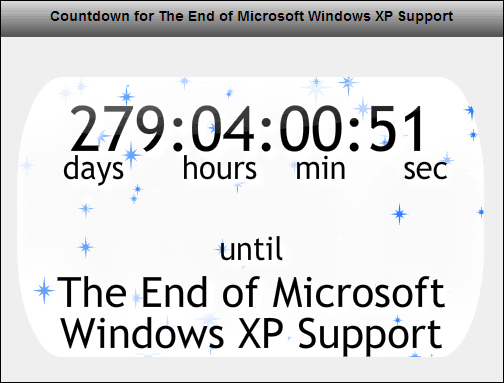Споделете вашата мрежова връзка с Hyper-V в Windows 10
Microsoft Windows 10 / / March 18, 2020
Последна актуализация на
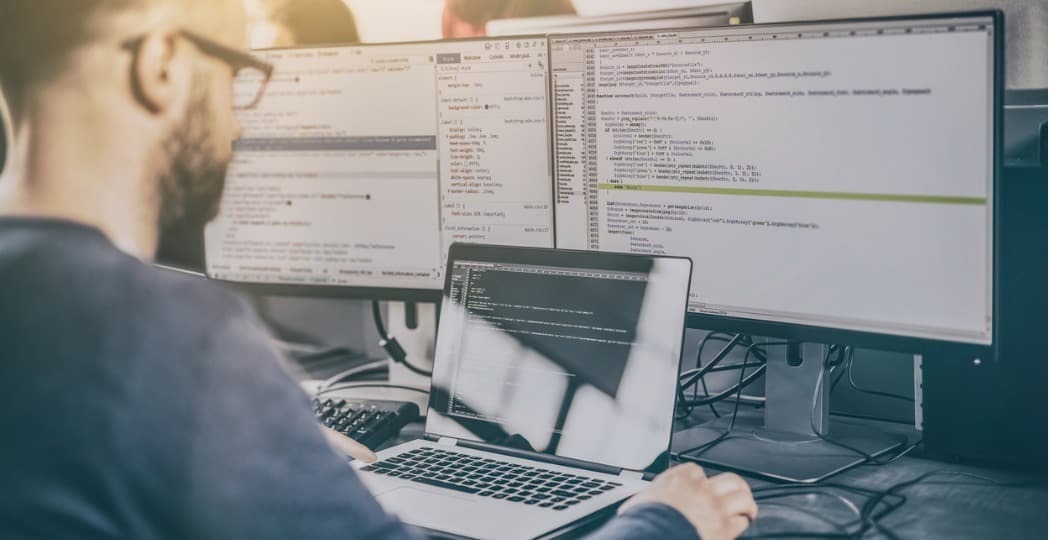
Преди това ви показахме как да използвате Hyper-V, наличен само в Windows 10 Pro. ето как да настроите виртуална машина с друго копие на Windows.
Преди това ви показахме как да използвате Hyper-V, предлага се само в Windows 10 Pro; за настройка на виртуална машина с друго копие на Windows. Наскоро имах нужда да направя някои тестове, но разбрах, че ще ми трябва интернет за това. За съжаление, поддръжката на мрежата на Hyper-V не е много интуитивна. Може да се направи, но е малко включено. За да споделите интернет връзката на вашия компютър с виртуална машина Hyper-V, ще трябва да настроите виртуален превключвател чрез вашата интернет връзка. В тази статия ви показваме как да го направите.
Споделете вашата мрежова връзка с виртуална машина Hyper-V
Ако все още нямате настройка на виртуална машина, вижте предишната ни статия за инструкции. Ако вече го направите, продължете да стартирате мениджъра на Hyper-V. Изберете вашата виртуална машина, след което щракнете върху Виртуален превключвател мениджър в панела „Действия“.
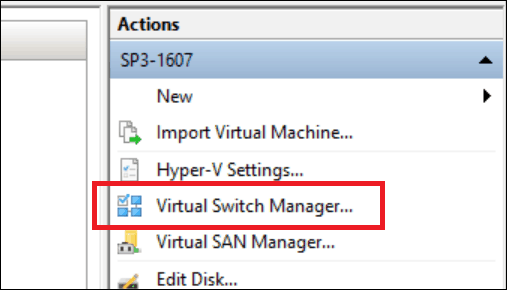
Изберете Нов виртуален мрежов превключвател, изберете Вътрешно и щракнете Създайте виртуален превключвател.
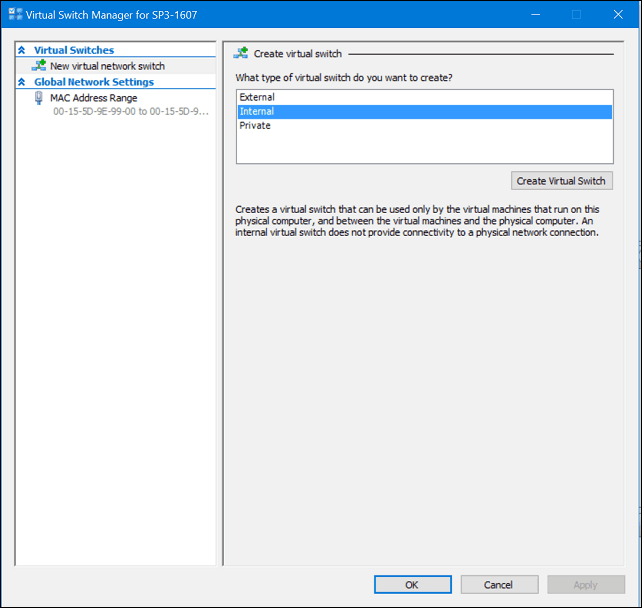
Въведете име за вашия превключвател и след това изберете Вътрешна мрежа. Щракнете върху Прилагане, след това ОК.
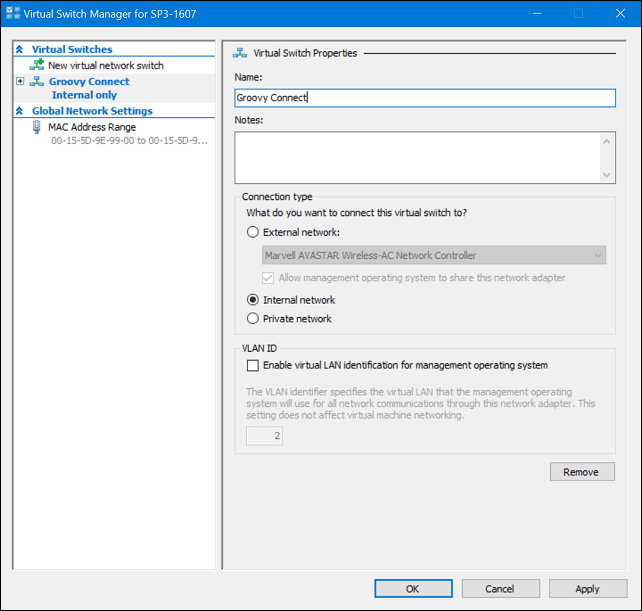
Изберете вашата виртуална машина, след което щракнете върху Настройки в панела „Действия“.
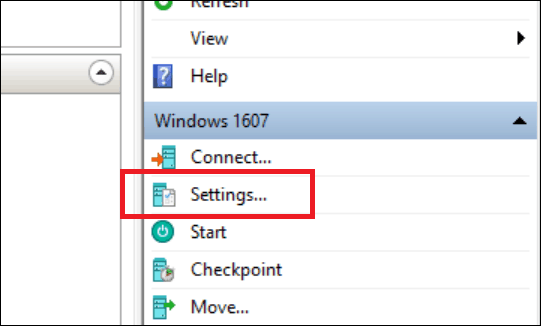
Изберете Добавяне на хардуер раздел, изберете Legacy Network Adapter и след това щракнете върху Добави.
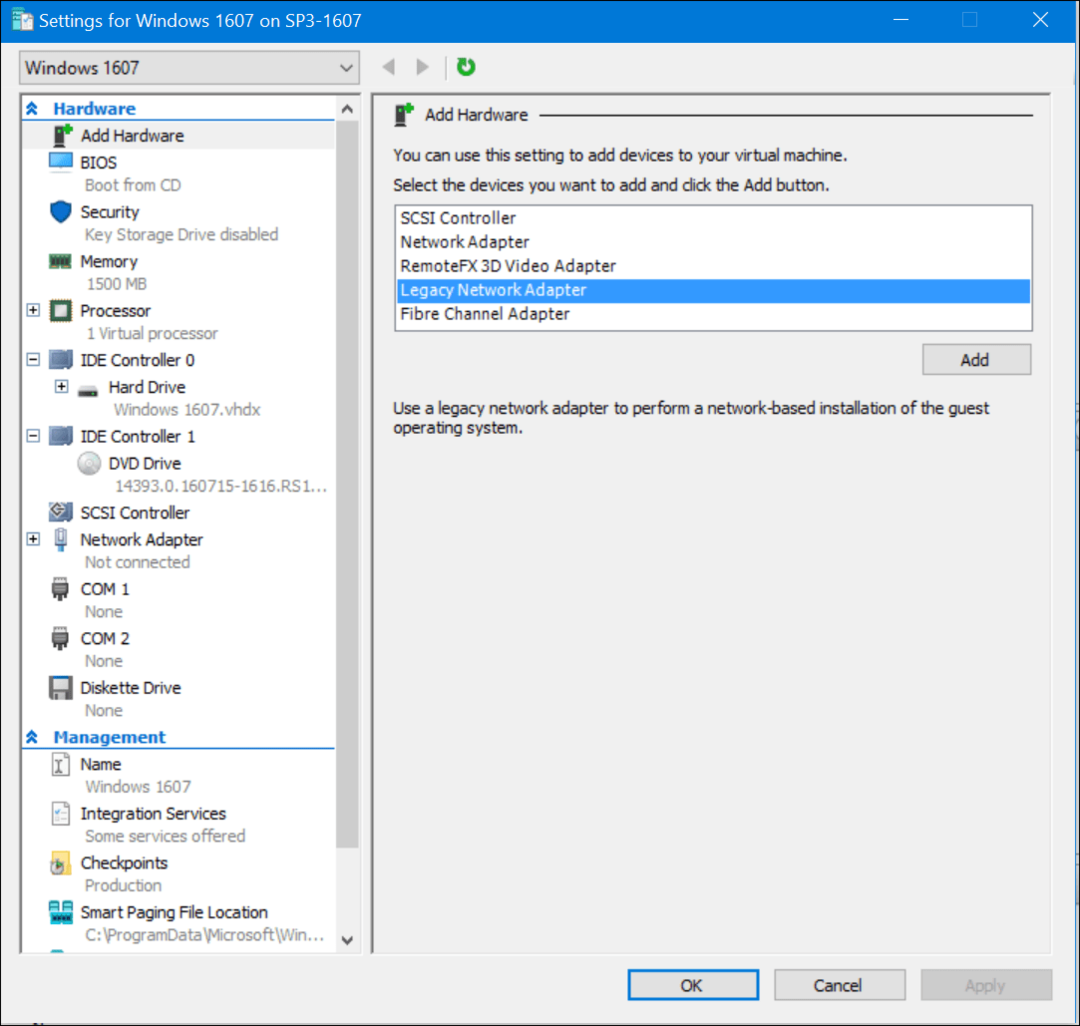
Кликнете върху списъка с виртуални превключватели, след което изберете връзката, създадена по-рано, моята е Groovy Connect. Щракнете върху Прилагане, след това ОК.
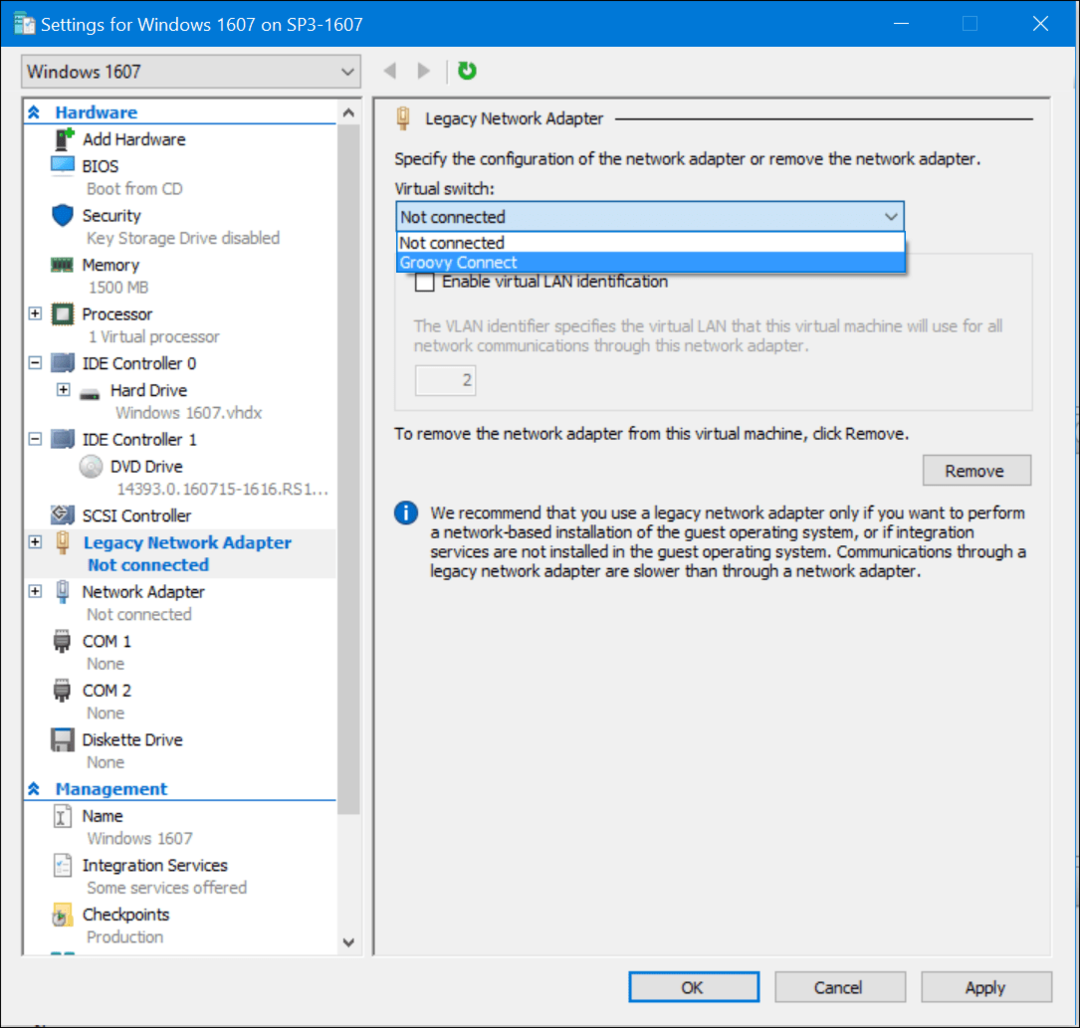
Щракнете с десния бутон върху иконата на мрежата в иконата за връзка в областта за известия, след което щракнете Център за мрежа и споделяне. Там ще видите новосъздадената ви връзка.
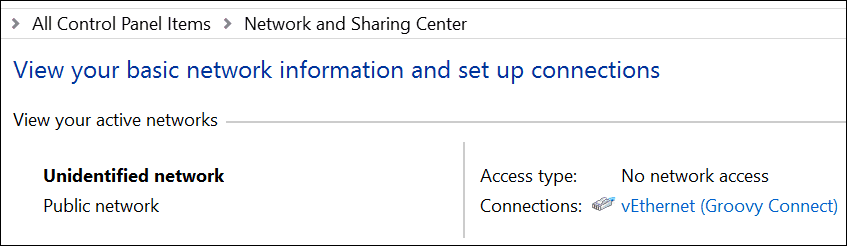
В същия прозорец щракнете върху Промяна на настройките на адаптера, изберете вашата мрежова връзка, чрез която компютърът ви се свързва с Интернет. Щракнете с десния бутон върху връзката, щракнете върху Свойства, изберете раздела Споделяне и поставете отметка в квадратчето Всички останали потребители на мрежата да се свързват чрез тази компютърна интернет връзка.
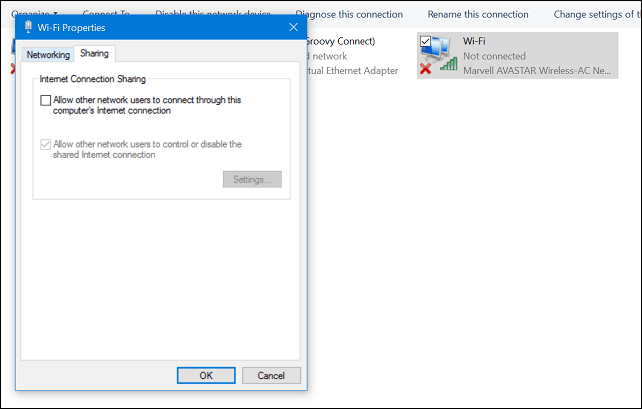
Вече трябва да имате настроен интернет във вашата виртуална машина. Това работи независимо дали използвате кабелна или безжична връзка.
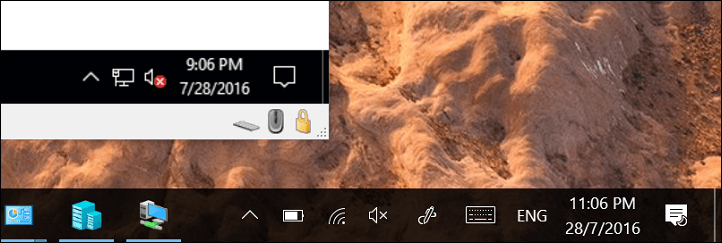
Ако използвате друго издание като Windows 10 Home, можете да използвате помощна програма за виртуална машина на трета страна, като например Oracle VirtualBox. VirtualBox управлява много по-лесно мрежовата част на конфигурирането и споделянето на интернет връзки.